Не всегда нужное ПО, особенно на Windows, сразу без проблем инсталлируется на компьютер. То же можно сказать и о Корел, с которым у некоторых пользователей возникают проблемы. Далее, мы рассмотрим основные причины и решим, что делать, если не устанавливается CorelDraw.
Что делать, если программа CorelDraw не устанавливается?
Причины
Поводов, для того чтобы программа капризничала при установке, может быть несколько.
- неправильное удаление предыдущей версии;
- наличие на ПК части компонентов, которые содержатся в инсталляторе;
- сбои системы и вредоносное ПО.
Что делать в последнем случае, вы наверняка знаете. Запускаем антивирус и выполняем полную проверку. Однако большинство пришло сюда не за этим банальным советом. Что делать, если CorelDraw не хочет установиться по более серьёзным причинам?
Правильное удаление
Чтобы поставить нужную версию Корел, необходимо полностью очистить компьютер от старой. Сделать это не всегда просто. Но именно по этой причине многие не могут затем поставить на компьютер свежий продукт. Во время установки могут выводиться сообщения типа: «Невозможно установить указанный продукт, поскольку другая версия уже установлена».
Как правильно удалять?
- В системе Windows есть специальная утилита Clean Up. Если вы её не нашли, то стоит скачать в интернете с официального сайта Windows.
- Запускаем Clean Up.
- Затем открываем список с перечислением установленных программ.
- Выделяем там CorelDraw и жмём Remove, то есть «Удалить».
- Перезагружаем компьютер.
После этого приложение избавится от назойливого софта.
Чистка реестра
Не всегда это помогает. А если и помогает, то иногда требуется ещё одна, более серьёзная операция. В реестре могли остаться ключи от программы, которые не позволяют установщику выполнить своё дело. Их мы должны удалить. Заниматься этим самостоятельно лучше опытным пользователям, а также предварительно создав резервные копии системы и реестра.
Жмём Win+R. В открывшейся строке «Выполнить» набираем regedit и нажимаем «Ввод». Теперь в реестре ищем для 64-разрядных версий следующие ключи и удаляем их:
HKEY_LOCAL_MACHINESOFTWAREWow6432NodeCORELCorelDRAW15.0
HKEY_LOCAL_MACHINESoftwareWow6432NodeCorelSetupCorelDRAW Graphics Suite 15
HKEY_LOCAL_MACHINESoftwareWow6432NodeCorelPCU540215253
Для 32-разрядных систем сосредотачиваемся на поиске таких ключей и тоже удаляем:
HKEY_LOCAL_MACHINESOFTWARECORELCorelDRAW15.0
HKEY_LOCAL_MACHINESoftwareCorelSetupCorelDRAW Graphics Suite 15
HKEY_LOCAL_MACHINESoftwareCorelPCULicenses540215253
И ключ, который совпадает в обоих случаях:
HKEY_CURRENT_USERSoftwareCorelCorelDRAW15.0
Перезагружаем ПК. После этого система должна сказать окончательное «Пока» Корел.
Если программа никогда не устанавливалась
Проблемы возникают и в тех случаях, даже если Корел Дро никогда и не стояла на компьютере. Причём оповещения при установке, скорее всего, будут те же самые. Мол, программа уже установлена. Дело заключается в паре компонентов, которые часто стоят по умолчанию почти на любой версии Windows: Microsoft .NET Framework 4 (программа-установщик) и пакет Microsoft Visual C++ 2015 Redistributable. Это вспомогательные утилиты, которые пытается загрузить инсталлятор, но сталкивается с тем, что они уже есть.
Выходов из этой ситуации несколько:
- удаление проблемных компонентов;
- установка несколько иным методом.
Простым способом будет очистить утилиты от Microsoft и установить их заново вместе с Корел.
- Открываем раздел «Программы и компоненты» из «Панели управления».
- Выбираем вкладку «Удаление и изменение программ».
- Находим там проблемный компонент Microsoft .NET Framework (веб-установщик) и затем пакет Microsoft Visual C++ 2015 Redistributable и убираем их.
Более трудный способ: изменённое инсталлирование программы.
- Находим установочный файл. Он должен иметь расширение .exe.
- Распаковываем его содержимое в отдельную папку (ПКМ, «Извлечь в…»).
- Качаем этот файл.
- Распаковываем его и заменяем им папку Redist. Конечно, лучше на всякий случай сохранить заменённую папку где-нибудь на жёстком диске.
- Устанавливаем заново.
В скачанном архиве содержится папка, которая есть и в установщике, но с некоторыми изменениями. Несколько файлов подменены аналогичными, но пустыми: например, NDP46-KB3045560-Web.exe, далее NDP46-KB3045557-x86-x64-AllOS-ENU.exe, а ещё vcredist_x32.exe, vcredist_x64.exe. Делается это для того, чтобы система выполняла их и не тормозила, выдавая оповещения. Если вы можете сами написать нужные exe-файлы, то без труда сами подмените ими те, что указаны выше. После этого установка проходит без каких-либо затруднений.
Теперь вам известно, как устанавливать CorelDraw в разных ситуациях, и без труда сможете сделать это сами. Как видите, всё очень просто, важно понимать причину, по которой система выдаёт ошибки.
Hi Leon,
My first piece of advice is to get in touch with support to report the issue, need the information captured. http://www.corel.com/en/contact-us/index.html
Is the OS Windows 7 or higher?
To me it looks like the TV Monitor resolution is actually less than the OS might be reporting and thus the application is resizing the dialog. I don’t believe it’s a Print Driver issue but possibly a combination of specific graphics card and OS issue. Windows 7 was not strong on the scaling as Windows 10 has been.
You might be better results by going into the Option dialog and under Workspace | Appearance play with the scaling level. 1366/768 is tested but testing with TV monitors are not something we see often but can fix if there is an issue in later releases.
Thanks
Brian Fraser
CorelDRAW QA
Corel Corporation
| Номер ошибки: | Ошибка 127 | |
| Название ошибки: | Corel Draw Error 127 | |
| Описание ошибки: | Ошибка 127: Возникла ошибка в приложении CorelDRAW. Приложение будет закрыто. Приносим извинения за неудобства. | |
| Разработчик: | Corel Corporation | |
| Программное обеспечение: | CorelDRAW | |
| Относится к: | Windows XP, Vista, 7, 8, 10, 11 |
Оценка «Corel Draw Error 127»
Обычно люди ссылаются на «Corel Draw Error 127» как на ошибку времени выполнения (ошибку). Разработчики Corel Corporation обычно оценивают CorelDRAW с помощью серии модулей для удаления ошибок в соответствии с отраслевыми стандартами. К сожалению, некоторые критические проблемы, такие как ошибка 127, часто могут быть упущены из виду.
Некоторые люди могут столкнуться с сообщением «Corel Draw Error 127» во время работы программного обеспечения. В случае обнаруженной ошибки 127 клиенты могут сообщить о наличии проблемы Corel Corporation по электронной почте или сообщать об ошибках. Затем Corel Corporation нужно будет исправить эти ошибки в главном исходном коде и предоставить модифицированную версию для загрузки. Если есть уведомление об обновлении CorelDRAW, это может быть решением для устранения таких проблем, как ошибка 127 и обнаруженные дополнительные проблемы.
Наиболее распространенные вхождения «Corel Draw Error 127» проблемы при загрузке CorelDRAW. Вот три наиболее распространенные причины, по которым происходят ошибки во время выполнения ошибки 127:
Ошибка 127 Crash — это типичная ошибка «Corel Draw Error 127», которая приводит к полному завершению работы программы. Как правило, это результат того, что CorelDRAW не понимает входные данные или не знает, что выводить в ответ.
Утечка памяти «Corel Draw Error 127» — ошибка 127 утечка памяти приводит к тому, что CorelDRAW использует все больше памяти, что делает ваш компьютер запуск медленнее и замедляет вывод системы. Это может быть вызвано неправильной конфигурацией программного обеспечения Corel Corporation или когда одна команда запускает цикл, который не может быть завершен.
Ошибка 127 Logic Error — Логические ошибки проявляются, когда пользователь вводит правильные данные, но устройство дает неверный результат. Неисправный исходный код Corel Corporation может привести к этим проблемам с обработкой ввода.
Такие проблемы Corel Draw Error 127 обычно вызваны повреждением файла, связанного с CorelDRAW, или, в некоторых случаях, его случайным или намеренным удалением. Обычно, установка новой версии файла Corel Corporation позволяет устранить проблему, из-за которой возникает ошибка. Запуск сканирования реестра после замены файла, из-за которого возникает проблема, позволит очистить все недействительные файлы Corel Draw Error 127, расширения файлов или другие ссылки на файлы, которые могли быть повреждены в результате заражения вредоносным ПО.
Распространенные проблемы Corel Draw Error 127
Обнаруженные проблемы Corel Draw Error 127 с CorelDRAW включают:
- «Ошибка в приложении: Corel Draw Error 127»
- «Недопустимая программа Win32: Corel Draw Error 127»
- «Corel Draw Error 127 должен быть закрыт. «
- «Не удается найти Corel Draw Error 127»
- «Corel Draw Error 127 не может быть найден. «
- «Ошибка запуска программы: Corel Draw Error 127.»
- «Не удается запустить Corel Draw Error 127. «
- «Ошибка Corel Draw Error 127. «
- «Corel Draw Error 127: путь приложения является ошибкой. «
Проблемы Corel Draw Error 127 с участием CorelDRAWs возникают во время установки, при запуске или завершении работы программного обеспечения, связанного с Corel Draw Error 127, или во время процесса установки Windows. Запись ошибок Corel Draw Error 127 внутри CorelDRAW имеет решающее значение для обнаружения неисправностей электронной Windows и ретрансляции обратно в Corel Corporation для параметров ремонта.
Источник ошибок Corel Draw Error 127
Эти проблемы Corel Draw Error 127 создаются отсутствующими или поврежденными файлами Corel Draw Error 127, недопустимыми записями реестра CorelDRAW или вредоносным программным обеспечением.
В частности, проблемы с Corel Draw Error 127, вызванные:
- Поврежденные ключи реестра Windows, связанные с Corel Draw Error 127 / CorelDRAW.
- Загрязненный вирусом и поврежденный Corel Draw Error 127.
- Corel Draw Error 127 злонамеренно или ошибочно удален другим программным обеспечением (кроме CorelDRAW).
- Другое приложение, конфликтующее с Corel Draw Error 127 или другими общими ссылками.
- Неполный или поврежденный CorelDRAW (Corel Draw Error 127) из загрузки или установки.
Продукт Solvusoft
Загрузка
WinThruster 2022 — Проверьте свой компьютер на наличие ошибок.
Совместима с Windows 2000, XP, Vista, 7, 8, 10 и 11
Установить необязательные продукты — WinThruster (Solvusoft) | Лицензия | Политика защиты личных сведений | Условия | Удаление
В этой статье представлена ошибка с номером Ошибка 127, известная как Ошибка Corel Draw 127, описанная как Ошибка 127: Возникла ошибка в приложении CorelDRAW. Приложение будет закрыто. Приносим свои извинения за неудобства.
О программе Runtime Ошибка 127
Время выполнения Ошибка 127 происходит, когда CorelDRAW дает сбой или падает во время запуска, отсюда и название. Это не обязательно означает, что код был каким-то образом поврежден, просто он не сработал во время выполнения. Такая ошибка появляется на экране в виде раздражающего уведомления, если ее не устранить. Вот симптомы, причины и способы устранения проблемы.
Определения (Бета)
Здесь мы приводим некоторые определения слов, содержащихся в вашей ошибке, в попытке помочь вам понять вашу проблему. Эта работа продолжается, поэтому иногда мы можем неправильно определить слово, так что не стесняйтесь пропустить этот раздел!
- Coreldraw — CorelDRAW — это редактор векторной графики и название Corel’s Graphics Suite.
- Draw — тег для вопросов о методы отображения графических данных или изображений.
Симптомы Ошибка 127 — Ошибка Corel Draw 127
Ошибки времени выполнения происходят без предупреждения. Сообщение об ошибке может появиться на экране при любом запуске %программы%. Фактически, сообщение об ошибке или другое диалоговое окно может появляться снова и снова, если не принять меры на ранней стадии.
Возможны случаи удаления файлов или появления новых файлов. Хотя этот симптом в основном связан с заражением вирусом, его можно отнести к симптомам ошибки времени выполнения, поскольку заражение вирусом является одной из причин ошибки времени выполнения. Пользователь также может столкнуться с внезапным падением скорости интернет-соединения, но, опять же, это не всегда так.
(Только для примера)
Причины Ошибка Corel Draw 127 — Ошибка 127
При разработке программного обеспечения программисты составляют код, предвидя возникновение ошибок. Однако идеальных проектов не бывает, поскольку ошибки можно ожидать даже при самом лучшем дизайне программы. Глюки могут произойти во время выполнения программы, если определенная ошибка не была обнаружена и устранена во время проектирования и тестирования.
Ошибки во время выполнения обычно вызваны несовместимостью программ, запущенных в одно и то же время. Они также могут возникать из-за проблем с памятью, плохого графического драйвера или заражения вирусом. Каким бы ни был случай, проблему необходимо решить немедленно, чтобы избежать дальнейших проблем. Ниже приведены способы устранения ошибки.
Методы исправления
Ошибки времени выполнения могут быть раздражающими и постоянными, но это не совсем безнадежно, существует возможность ремонта. Вот способы сделать это.
Если метод ремонта вам подошел, пожалуйста, нажмите кнопку upvote слева от ответа, это позволит другим пользователям узнать, какой метод ремонта на данный момент работает лучше всего.
Обратите внимание: ни ErrorVault.com, ни его авторы не несут ответственности за результаты действий, предпринятых при использовании любого из методов ремонта, перечисленных на этой странице — вы выполняете эти шаги на свой страх и риск.
Метод 1 — Закройте конфликтующие программы
Когда вы получаете ошибку во время выполнения, имейте в виду, что это происходит из-за программ, которые конфликтуют друг с другом. Первое, что вы можете сделать, чтобы решить проблему, — это остановить эти конфликтующие программы.
- Откройте диспетчер задач, одновременно нажав Ctrl-Alt-Del. Это позволит вам увидеть список запущенных в данный момент программ.
- Перейдите на вкладку «Процессы» и остановите программы одну за другой, выделив каждую программу и нажав кнопку «Завершить процесс».
- Вам нужно будет следить за тем, будет ли сообщение об ошибке появляться каждый раз при остановке процесса.
- Как только вы определите, какая программа вызывает ошибку, вы можете перейти к следующему этапу устранения неполадок, переустановив приложение.
Метод 2 — Обновите / переустановите конфликтующие программы
Использование панели управления
- В Windows 7 нажмите кнопку «Пуск», затем нажмите «Панель управления», затем «Удалить программу».
- В Windows 8 нажмите кнопку «Пуск», затем прокрутите вниз и нажмите «Дополнительные настройки», затем нажмите «Панель управления»> «Удалить программу».
- Для Windows 10 просто введите «Панель управления» в поле поиска и щелкните результат, затем нажмите «Удалить программу».
- В разделе «Программы и компоненты» щелкните проблемную программу и нажмите «Обновить» или «Удалить».
- Если вы выбрали обновление, вам просто нужно будет следовать подсказке, чтобы завершить процесс, однако, если вы выбрали «Удалить», вы будете следовать подсказке, чтобы удалить, а затем повторно загрузить или использовать установочный диск приложения для переустановки. программа.
Использование других методов
- В Windows 7 список всех установленных программ можно найти, нажав кнопку «Пуск» и наведя указатель мыши на список, отображаемый на вкладке. Вы можете увидеть в этом списке утилиту для удаления программы. Вы можете продолжить и удалить с помощью утилит, доступных на этой вкладке.
- В Windows 10 вы можете нажать «Пуск», затем «Настройка», а затем — «Приложения».
- Прокрутите вниз, чтобы увидеть список приложений и функций, установленных на вашем компьютере.
- Щелкните программу, которая вызывает ошибку времени выполнения, затем вы можете удалить ее или щелкнуть Дополнительные параметры, чтобы сбросить приложение.
Метод 3 — Обновите программу защиты от вирусов или загрузите и установите последнюю версию Центра обновления Windows.
Заражение вирусом, вызывающее ошибку выполнения на вашем компьютере, необходимо немедленно предотвратить, поместить в карантин или удалить. Убедитесь, что вы обновили свою антивирусную программу и выполнили тщательное сканирование компьютера или запустите Центр обновления Windows, чтобы получить последние определения вирусов и исправить их.
Метод 4 — Переустановите библиотеки времени выполнения
Вы можете получить сообщение об ошибке из-за обновления, такого как пакет MS Visual C ++, который может быть установлен неправильно или полностью. Что вы можете сделать, так это удалить текущий пакет и установить новую копию.
- Удалите пакет, выбрав «Программы и компоненты», найдите и выделите распространяемый пакет Microsoft Visual C ++.
- Нажмите «Удалить» в верхней части списка и, когда это будет сделано, перезагрузите компьютер.
- Загрузите последний распространяемый пакет от Microsoft и установите его.
Метод 5 — Запустить очистку диска
Вы также можете столкнуться с ошибкой выполнения из-за очень нехватки свободного места на вашем компьютере.
- Вам следует подумать о резервном копировании файлов и освобождении места на жестком диске.
- Вы также можете очистить кеш и перезагрузить компьютер.
- Вы также можете запустить очистку диска, открыть окно проводника и щелкнуть правой кнопкой мыши по основному каталогу (обычно это C
- Щелкните «Свойства», а затем — «Очистка диска».
Метод 6 — Переустановите графический драйвер
Если ошибка связана с плохим графическим драйвером, вы можете сделать следующее:
- Откройте диспетчер устройств и найдите драйвер видеокарты.
- Щелкните правой кнопкой мыши драйвер видеокарты, затем нажмите «Удалить», затем перезагрузите компьютер.
Метод 7 — Ошибка выполнения, связанная с IE
Если полученная ошибка связана с Internet Explorer, вы можете сделать следующее:
- Сбросьте настройки браузера.
- В Windows 7 вы можете нажать «Пуск», перейти в «Панель управления» и нажать «Свойства обозревателя» слева. Затем вы можете перейти на вкладку «Дополнительно» и нажать кнопку «Сброс».
- Для Windows 8 и 10 вы можете нажать «Поиск» и ввести «Свойства обозревателя», затем перейти на вкладку «Дополнительно» и нажать «Сброс».
- Отключить отладку скриптов и уведомления об ошибках.
- В том же окне «Свойства обозревателя» можно перейти на вкладку «Дополнительно» и найти пункт «Отключить отладку сценария».
- Установите флажок в переключателе.
- Одновременно снимите флажок «Отображать уведомление о каждой ошибке сценария», затем нажмите «Применить» и «ОК», затем перезагрузите компьютер.
Если эти быстрые исправления не работают, вы всегда можете сделать резервную копию файлов и запустить восстановление на вашем компьютере. Однако вы можете сделать это позже, когда перечисленные здесь решения не сработают.
Другие языки:
How to fix Error 127 (Corel Draw Error 127) — Error 127: CorelDRAW has encountered a problem and needs to close. We are sorry for the inconvenience.
Wie beheben Fehler 127 (Corel-Zeichnungsfehler 127) — Fehler 127: CorelDRAW hat ein Problem festgestellt und muss geschlossen werden. Wir entschuldigen uns für die Unannehmlichkeiten.
Come fissare Errore 127 (Errore di Corel Draw 127) — Errore 127: CorelDRAW ha riscontrato un problema e deve essere chiuso. Ci scusiamo per l’inconveniente.
Hoe maak je Fout 127 (Corel Draw-fout 127) — Fout 127: CorelDRAW heeft een probleem ondervonden en moet worden afgesloten. Excuses voor het ongemak.
Comment réparer Erreur 127 (Corel Draw Erreur 127) — Erreur 127 : CorelDRAW a rencontré un problème et doit se fermer. Nous sommes désolés du dérangement.
어떻게 고치는 지 오류 127 (Corel 그리기 오류 127) — 오류 127: CorelDRAW에 문제가 발생해 닫아야 합니다. 불편을 끼쳐드려 죄송합니다.
Como corrigir o Erro 127 (Corel Draw Error 127) — Erro 127: O CorelDRAW encontrou um problema e precisa fechar. Lamentamos o inconveniente.
Hur man åtgärdar Fel 127 (Corel Draw Error 127) — Fel 127: CorelDRAW har stött på ett problem och måste avslutas. Vi är ledsna för besväret.
Jak naprawić Błąd 127 (Błąd rysowania Corel 127) — Błąd 127: Program CorelDRAW napotkał problem i musi zostać zamknięty. Przepraszamy za niedogodności.
Cómo arreglar Error 127 (Error 127 de Corel Draw) — Error 127: CorelDRAW ha detectado un problema y debe cerrarse. Lamentamos las molestias.
Об авторе: Фил Харт является участником сообщества Microsoft с 2010 года. С текущим количеством баллов более 100 000 он внес более 3000 ответов на форумах Microsoft Support и создал почти 200 новых справочных статей в Technet Wiki.
Следуйте за нами:
Последнее обновление:
22/10/22 07:25 : Пользователь Android проголосовал за то, что метод восстановления 6 работает для него.
Рекомендуемый инструмент для ремонта:
Этот инструмент восстановления может устранить такие распространенные проблемы компьютера, как синие экраны, сбои и замораживание, отсутствующие DLL-файлы, а также устранить повреждения от вредоносных программ/вирусов и многое другое путем замены поврежденных и отсутствующих системных файлов.
ШАГ 1:
Нажмите здесь, чтобы скачать и установите средство восстановления Windows.
ШАГ 2:
Нажмите на Start Scan и позвольте ему проанализировать ваше устройство.
ШАГ 3:
Нажмите на Repair All, чтобы устранить все обнаруженные проблемы.
СКАЧАТЬ СЕЙЧАС
Совместимость
Требования
1 Ghz CPU, 512 MB RAM, 40 GB HDD
Эта загрузка предлагает неограниченное бесплатное сканирование ПК с Windows. Полное восстановление системы начинается от $19,95.
ID статьи: ACX03400RU
Применяется к: Windows 10, Windows 8.1, Windows 7, Windows Vista, Windows XP, Windows 2000
Содержание
- Как исправить ошибку CorelDRAW 127
- Оценка «Corel Draw Error 127»
- Почему и когда срабатывает ошибка времени выполнения 127?
- Распространенные проблемы Corel Draw Error 127
- Источник ошибок Corel Draw Error 127
- Как исправить время выполнения Ошибка 127 Ошибка Corel Draw 127
- Как исправить время выполнения Ошибка 127 Не удалось загрузить CorelDrw.dll
- Unable to load vgcore error code 127 coreldraw 2021
Как исправить ошибку CorelDRAW 127
| Номер ошибки: | Ошибка 127 | |
| Название ошибки: | Corel Draw Error 127 | |
| Описание ошибки: | Ошибка 127: Возникла ошибка в приложении CorelDRAW. Приложение будет закрыто. Приносим извинения за неудобства. | |
| Разработчик: | Corel Corporation | |
| Программное обеспечение: | CorelDRAW | |
| Относится к: | Windows XP, Vista, 7, 8, 10, 11 |
Оценка «Corel Draw Error 127»
Обычно люди ссылаются на «Corel Draw Error 127» как на ошибку времени выполнения (ошибку). Разработчики Corel Corporation обычно оценивают CorelDRAW с помощью серии модулей для удаления ошибок в соответствии с отраслевыми стандартами. К сожалению, некоторые критические проблемы, такие как ошибка 127, часто могут быть упущены из виду.
Некоторые люди могут столкнуться с сообщением «Corel Draw Error 127» во время работы программного обеспечения. В случае обнаруженной ошибки 127 клиенты могут сообщить о наличии проблемы Corel Corporation по электронной почте или сообщать об ошибках. Затем Corel Corporation нужно будет исправить эти ошибки в главном исходном коде и предоставить модифицированную версию для загрузки. Если есть уведомление об обновлении CorelDRAW, это может быть решением для устранения таких проблем, как ошибка 127 и обнаруженные дополнительные проблемы.
Почему и когда срабатывает ошибка времени выполнения 127?
Наиболее распространенные вхождения «Corel Draw Error 127» проблемы при загрузке CorelDRAW. Вот три наиболее распространенные причины, по которым происходят ошибки во время выполнения ошибки 127:
Ошибка 127 Crash — это типичная ошибка «Corel Draw Error 127», которая приводит к полному завершению работы программы. Как правило, это результат того, что CorelDRAW не понимает входные данные или не знает, что выводить в ответ.
Утечка памяти «Corel Draw Error 127» — ошибка 127 утечка памяти приводит к тому, что CorelDRAW использует все больше памяти, что делает ваш компьютер запуск медленнее и замедляет вывод системы. Это может быть вызвано неправильной конфигурацией программного обеспечения Corel Corporation или когда одна команда запускает цикл, который не может быть завершен.
Ошибка 127 Logic Error — Логические ошибки проявляются, когда пользователь вводит правильные данные, но устройство дает неверный результат. Неисправный исходный код Corel Corporation может привести к этим проблемам с обработкой ввода.
Такие проблемы Corel Draw Error 127 обычно вызваны повреждением файла, связанного с CorelDRAW, или, в некоторых случаях, его случайным или намеренным удалением. Обычно, установка новой версии файла Corel Corporation позволяет устранить проблему, из-за которой возникает ошибка. Запуск сканирования реестра после замены файла, из-за которого возникает проблема, позволит очистить все недействительные файлы Corel Draw Error 127, расширения файлов или другие ссылки на файлы, которые могли быть повреждены в результате заражения вредоносным ПО.
Распространенные проблемы Corel Draw Error 127
Обнаруженные проблемы Corel Draw Error 127 с CorelDRAW включают:
- «Ошибка в приложении: Corel Draw Error 127»
- «Недопустимая программа Win32: Corel Draw Error 127»
- «Corel Draw Error 127 должен быть закрыт. «
- «Не удается найти Corel Draw Error 127»
- «Corel Draw Error 127 не может быть найден. «
- «Ошибка запуска программы: Corel Draw Error 127.»
- «Не удается запустить Corel Draw Error 127. «
- «Ошибка Corel Draw Error 127. «
- «Corel Draw Error 127: путь приложения является ошибкой. «
Проблемы Corel Draw Error 127 с участием CorelDRAWs возникают во время установки, при запуске или завершении работы программного обеспечения, связанного с Corel Draw Error 127, или во время процесса установки Windows. Запись ошибок Corel Draw Error 127 внутри CorelDRAW имеет решающее значение для обнаружения неисправностей электронной Windows и ретрансляции обратно в Corel Corporation для параметров ремонта.
Источник ошибок Corel Draw Error 127
Эти проблемы Corel Draw Error 127 создаются отсутствующими или поврежденными файлами Corel Draw Error 127, недопустимыми записями реестра CorelDRAW или вредоносным программным обеспечением.
В частности, проблемы с Corel Draw Error 127, вызванные:
- Поврежденные ключи реестра Windows, связанные с Corel Draw Error 127 / CorelDRAW.
- Загрязненный вирусом и поврежденный Corel Draw Error 127.
- Corel Draw Error 127 злонамеренно или ошибочно удален другим программным обеспечением (кроме CorelDRAW).
- Другое приложение, конфликтующее с Corel Draw Error 127 или другими общими ссылками.
- Неполный или поврежденный CorelDRAW (Corel Draw Error 127) из загрузки или установки.
Совместима с Windows 2000, XP, Vista, 7, 8, 10 и 11
Источник
Как исправить время выполнения Ошибка 127 Ошибка Corel Draw 127
В этой статье представлена ошибка с номером Ошибка 127, известная как Ошибка Corel Draw 127, описанная как Ошибка 127: Возникла ошибка в приложении CorelDRAW. Приложение будет закрыто. Приносим свои извинения за неудобства.
Информация об ошибке
Имя ошибки: Ошибка Corel Draw 127
Номер ошибки: Ошибка 127
Описание: Ошибка 127: Возникла ошибка в приложении CorelDRAW. Приложение будет закрыто. Приносим свои извинения за неудобства.
Программное обеспечение: CorelDRAW
Разработчик: Corel Corporation
Этот инструмент исправления может устранить такие распространенные компьютерные ошибки, как BSODs, зависание системы и сбои. Он может заменить отсутствующие файлы операционной системы и библиотеки DLL, удалить вредоносное ПО и устранить вызванные им повреждения, а также оптимизировать ваш компьютер для максимальной производительности.
О программе Runtime Ошибка 127
Время выполнения Ошибка 127 происходит, когда CorelDRAW дает сбой или падает во время запуска, отсюда и название. Это не обязательно означает, что код был каким-то образом поврежден, просто он не сработал во время выполнения. Такая ошибка появляется на экране в виде раздражающего уведомления, если ее не устранить. Вот симптомы, причины и способы устранения проблемы.
Определения (Бета)
Здесь мы приводим некоторые определения слов, содержащихся в вашей ошибке, в попытке помочь вам понять вашу проблему. Эта работа продолжается, поэтому иногда мы можем неправильно определить слово, так что не стесняйтесь пропустить этот раздел!
- Coreldraw — CorelDRAW — это редактор векторной графики и название Corel’s Graphics Suite.
- Draw — тег для вопросов о методы отображения графических данных или изображений.
Симптомы Ошибка 127 — Ошибка Corel Draw 127
Ошибки времени выполнения происходят без предупреждения. Сообщение об ошибке может появиться на экране при любом запуске %программы%. Фактически, сообщение об ошибке или другое диалоговое окно может появляться снова и снова, если не принять меры на ранней стадии.
Возможны случаи удаления файлов или появления новых файлов. Хотя этот симптом в основном связан с заражением вирусом, его можно отнести к симптомам ошибки времени выполнения, поскольку заражение вирусом является одной из причин ошибки времени выполнения. Пользователь также может столкнуться с внезапным падением скорости интернет-соединения, но, опять же, это не всегда так.
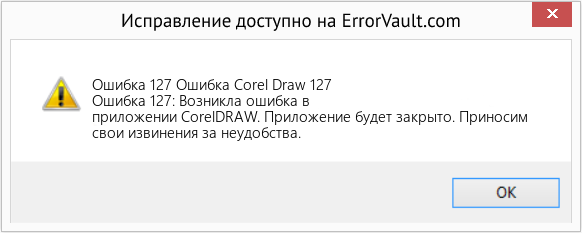
(Только для примера)
Причины Ошибка Corel Draw 127 — Ошибка 127
При разработке программного обеспечения программисты составляют код, предвидя возникновение ошибок. Однако идеальных проектов не бывает, поскольку ошибки можно ожидать даже при самом лучшем дизайне программы. Глюки могут произойти во время выполнения программы, если определенная ошибка не была обнаружена и устранена во время проектирования и тестирования.
Ошибки во время выполнения обычно вызваны несовместимостью программ, запущенных в одно и то же время. Они также могут возникать из-за проблем с памятью, плохого графического драйвера или заражения вирусом. Каким бы ни был случай, проблему необходимо решить немедленно, чтобы избежать дальнейших проблем. Ниже приведены способы устранения ошибки.
Методы исправления
Ошибки времени выполнения могут быть раздражающими и постоянными, но это не совсем безнадежно, существует возможность ремонта. Вот способы сделать это.
Если метод ремонта вам подошел, пожалуйста, нажмите кнопку upvote слева от ответа, это позволит другим пользователям узнать, какой метод ремонта на данный момент работает лучше всего.
Источник
Как исправить время выполнения Ошибка 127 Не удалось загрузить CorelDrw.dll
В этой статье представлена ошибка с номером Ошибка 127, известная как Не удалось загрузить CorelDrw.dll, описанная как Не удалось загрузить CorelDrw.dll. Код ошибки: 127.
Информация об ошибке
Имя ошибки: Не удалось загрузить CorelDrw.dll
Номер ошибки: Ошибка 127
Описание: Не удалось загрузить CorelDrw.dll. Код ошибки: 127.
Программное обеспечение: CorelDRAW
Разработчик: Corel Corporation
Этот инструмент исправления может устранить такие распространенные компьютерные ошибки, как BSODs, зависание системы и сбои. Он может заменить отсутствующие файлы операционной системы и библиотеки DLL, удалить вредоносное ПО и устранить вызванные им повреждения, а также оптимизировать ваш компьютер для максимальной производительности.
О программе Runtime Ошибка 127
Время выполнения Ошибка 127 происходит, когда CorelDRAW дает сбой или падает во время запуска, отсюда и название. Это не обязательно означает, что код был каким-то образом поврежден, просто он не сработал во время выполнения. Такая ошибка появляется на экране в виде раздражающего уведомления, если ее не устранить. Вот симптомы, причины и способы устранения проблемы.
Определения (Бета)
Здесь мы приводим некоторые определения слов, содержащихся в вашей ошибке, в попытке помочь вам понять вашу проблему. Эта работа продолжается, поэтому иногда мы можем неправильно определить слово, так что не стесняйтесь пропустить этот раздел!
- Dll — DLL библиотеки с динамической компоновкой — это модуль, содержащий функции и данные, которые могут использоваться другим модульным приложением или DLL.
- Ошибка код — код ошибки — это значение, возвращаемое для предоставления контекста, почему произошла ошибка.
- Загрузка — мера объема работы, выполняемой компьютером
- .dll — DLL библиотеки с динамической компоновкой — это модуль, содержащий функции и данные, которые могут использоваться другим модульным приложением или DLL.
Симптомы Ошибка 127 — Не удалось загрузить CorelDrw.dll
Ошибки времени выполнения происходят без предупреждения. Сообщение об ошибке может появиться на экране при любом запуске %программы%. Фактически, сообщение об ошибке или другое диалоговое окно может появляться снова и снова, если не принять меры на ранней стадии.
Возможны случаи удаления файлов или появления новых файлов. Хотя этот симптом в основном связан с заражением вирусом, его можно отнести к симптомам ошибки времени выполнения, поскольку заражение вирусом является одной из причин ошибки времени выполнения. Пользователь также может столкнуться с внезапным падением скорости интернет-соединения, но, опять же, это не всегда так.
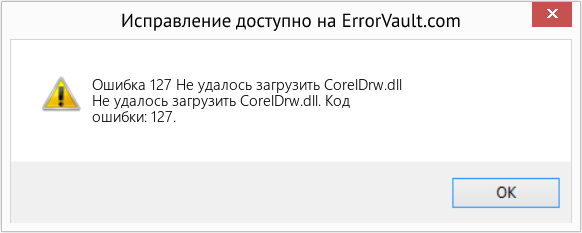
(Только для примера)
Причины Не удалось загрузить CorelDrw.dll — Ошибка 127
При разработке программного обеспечения программисты составляют код, предвидя возникновение ошибок. Однако идеальных проектов не бывает, поскольку ошибки можно ожидать даже при самом лучшем дизайне программы. Глюки могут произойти во время выполнения программы, если определенная ошибка не была обнаружена и устранена во время проектирования и тестирования.
Ошибки во время выполнения обычно вызваны несовместимостью программ, запущенных в одно и то же время. Они также могут возникать из-за проблем с памятью, плохого графического драйвера или заражения вирусом. Каким бы ни был случай, проблему необходимо решить немедленно, чтобы избежать дальнейших проблем. Ниже приведены способы устранения ошибки.
Методы исправления
Ошибки времени выполнения могут быть раздражающими и постоянными, но это не совсем безнадежно, существует возможность ремонта. Вот способы сделать это.
Если метод ремонта вам подошел, пожалуйста, нажмите кнопку upvote слева от ответа, это позволит другим пользователям узнать, какой метод ремонта на данный момент работает лучше всего.
Источник
Unable to load vgcore error code 127 coreldraw 2021

Error Code: 126 в Windows 7 и 10 x64
В данных системах помогает установка или обновлении Microsoft Visual, в частности рекомендуется:
«Microsoft Visual C++ 2005-2008-2010-2012-2013-2015 Redistributable Package Hybrid x86 & x64».
Ссылка на данный пакет файлов.
Если данный способ не помогает, что довольно редко, то проверяем соответствие системы по следующим параметрам: Microsoft Windows 10, Windows 8.1 или Windows 7 (32- или 64-битные версии) должны быть с последними свежими обновлениями; Microsoft Internet Explorer должен быть 11 версии или выше; Microsoft .Net Framework версии 4.6.
Устанавливаем или обновляем недостающее программное обеспечение. Рекомендуется перезагрузить компьютер. Пробуем запуститься.
В случае неудачи, можно прибегнуть к более радикальным мерам: переустановка CorelDraw и Windows. Но до этих мер стоит обратиться на ресурс, на котором скачана программа. Если программа нелицензионная, что нехорошо (но реальность такова) прочитайте комментарии, обычно пользователи делятся актуальными решениями для сложившихся проблем. Если же программа лицензионная, то можно смело обратиться в техническую поддержку разработчиков CorelDraw («КорелДро»).
Кстати, есть и альтернативный вариант, можно попробовать его применить. Этот вариант описан в этой статье , он решает проблему с ошибкой 0xc000007b при запуске игры.
В комментариях отписываемся по результатам: какой способ, на какой Windows получился, а какой нет.
Источник
 |
|
ВК |
Просматривают:
(1) 2 » Зарегистрируйтесь, чтобы получить полноценный доступ к форумам
[Настройки поиска] |
||||||||||||||||||||||||||||||||||||||||||||||||||||||||||||||||||||||||||||||||||||||||||||||||||||||||||||||||||||||||







 Вниз
Вниз  Предыдущая тема
Предыдущая тема  Следущая тема
Следущая тема



 . собстна для того и рисовал.
. собстна для того и рисовал.




 )
) Вверх
Вверх 















 [далее…]
[далее…]